
Beachten Sie die Kanalverknüpfungstasten auf Ihrer Roku-Fernbedienung, wie Netflix und Disney+? Es ist großartig, dass diese Tasten den Benutzern Komfort bieten. Wenn Sie jedoch nicht zu ihrem Publikum gehören, können Sie Roku-Fernbedienungstasten neu programmieren Um Ihre häufig verwendeten Apps oder Kanäle hinzuzufügen? Bitte haben Sie Geduld mit diesem Blog, um die Antwort zu erhalten.
Inhaltsverzeichnis
Was sind die Shortcut-Tasten auf Roku?
Eine Roku-Fernbedienung bietet viele funktionale Tasten, einschließlich der App-Verknüpfungstasten und persönlichen Verknüpfungstasten.
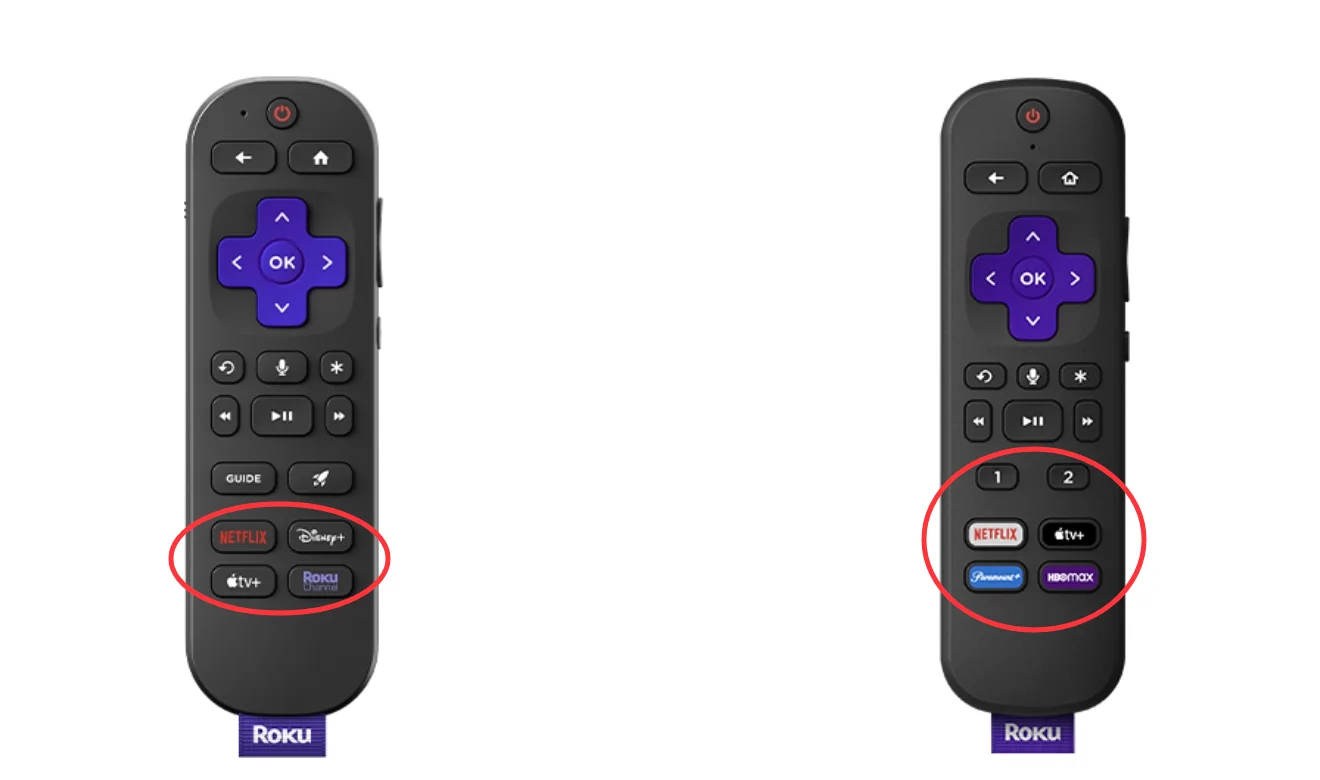
Diese App-Verknüpfungstasten ermöglichen es Ihnen, schnell auf Streamer wie Netflix, Disney+ und zuzugreifen. Apfel Fernseher auf Roku. Als Reaktion darauf werden diese Streaming-Media-Unternehmen Roku für die bevorzugten Tasten bezahlen. Es scheint praktisch zu sein, aber die Realität ist, dass Sie möglicherweise nicht gleichzeitig vier Apps abonnieren und es ärgerlich ist, sie versehentlich zu berühren. Dann können Sie die Tasten auf einer Roku-Fernbedienung neu programmieren? Leider können Sie diese App-Shortcut-Tasten nur durch physische Demontage deaktivieren.
Einige Roku-Fernbedienungen, einschließlich Roku Voice Remote Pro, Roku Voice Remote (enthalten mit Roku Ultra, Roku Streaming Stick 4K+, Roku Streambar Pro und Roku Plus Series Fernseher), und Roku Touch Tabletop Remote bieten persönliche Shortcut-Tasten, die mit einer “1” und “2” Nummer versehen sind. Die beiden Tasten, direkt unter den App-Verknüpfungstasten, sind neu programmierbar.
Können Sie die Roku-Fernbedienungstasten neu programmieren?
Daher können Sie nur die persönlichen Kurztasten auf Ihrer Roku-Fernbedienung programmieren. Jetzt lassen Sie uns sehen, wie Sie diese beiden persönlichen Tasten programmieren und erfahren, wie Sie über zwei andere Methoden Verknüpfungen für Ihre Lieblingsapps oder -kanäle erstellen können.
Programmiere persönliche Shortcut-Tasten auf der Roku-Fernbedienung
Das Programmieren dieser persönlichen Tasten ist einfach, folgen Sie einfach der Schritt-für-Schritt-Anleitung unten.

Schritt 1. Drücken und halten Sie die persönlichen Kurzwahltasten. 1 oder 2 Taste für 5 Sekunden. Dann gibt es ein Bildschirmmenü, das mehrere Shortcut-Optionen zeigt:
- Kanal: Starte deinen Lieblingskanal
- Der Roku-Leitfaden: öffnen Sie den Roku-Kanal
- Live-Fernsehführer: Starten Sie die Live-Fernseher-Guide
- Schlaf-Timer: Schalten Sie Ihren Fernseher nach einer festgelegten Zeit aus, wenn Sie ein Roku-Fernsehersystem haben.
- Untertitel: aktivieren Sie die Untertitel (Tippen Sie hier, wenn Ihr Roku-Fernseher Untertitel lassen sich nicht ausschalten)
- Sprachbefehl (oder Letzter Sprachbefehl): Speichern Sie einen Sprachbefehl für bestimmte Aufgaben wie die Suche nach einem Film oder das Abspielen von Musik.
Schritt 2. Tippen Sie auf die gewünschte Verknüpfungsoption und drücken Sie OK um den . abzuschließen.
Für Sprachbefehle müssen Sie die drücken und halten Voice Taste (Mikrofonsymbol) und sprechen Sie den Befehl. Drücken und halten 1 oder 2 Drücken Sie die Taste 5 Sekunden lang, nachdem Ihr Roku-Gerät den Sprachbefehl ausgeführt hat, und wählen Sie dann Letzter Sprachbefehl.
Hinweis: Sie können die persönlichen Schnellzugriffstasten mit den gleichen Schritten wie oben neu programmieren.
Verknüpfungen für Kanäle auf dem Startbildschirm erstellen
Für die Roku-Fernbedienung ohne persönliche Tasten können Sie Ihre Lieblingskanäle auf dem Startbildschirm platzieren, damit Sie schnell auf sie zugreifen können.
Schritt 1. Drücken Sie die Zuhause drücken Sie die Taste auf Ihrer Roku-Fernbedienung, um zum Startbildschirm zu gelangen > Drücken OK Für die Rechts Taste, um auf die Kanalliste zuzugreifen.

Schritt 2. Wählen Sie den Kanal, den Sie verschieben möchten, drücken Sie die Star* Schaltfläche, um die zu öffnen. Optionenmenü und wählen Kanal verschieben.
Schritt 3. Bewegen Sie den gewünschten Kanal und drücken OK wenn es sich in der zufriedenen Position befindet.
Verwenden Sie eine Roku-Fernbedienungs-App, um Kanäle anzuheften
Alternativ können Sie eine Drittanbieter-App für Roku-Fernbedienung um Hilfe zu bekommen. Diese Anwendung kann auch eine mächtige Unterstützung sein, wenn Ihr Roku-Fernbedienung verweigert die Zusammenarbeit für dich.

Dank der Entwicklung von BoostVision, diese virtuelle Fernbedienungs-App kann Ihre Lieblingskanäle mit einem einfachen Klick anheften und Sie dann so schnell wie möglich erreichen lassen. Jetzt lassen Sie uns die Schritte folgen, um zu sehen, wie es für Sie funktioniert.
Laden Sie die Fernbedienung für den Roku-Fernseher herunter
Schritt 1. Verbinden Sie Ihre Roku- und Mobilgeräte mit demselben drahtlosen Netzwerk. Laden Sie die Roku-Fernbedienungs-App auf Ihr Mobilgerät herunter.

Schritt 2. Öffnen Sie die Anwendung und erlauben Sie ihre Berechtigungen. Klicken Sie auf die Tippen, um auszuwählen Wählen Sie den Bereich, um Ihr Roku aus der Geräteliste zu verbinden.
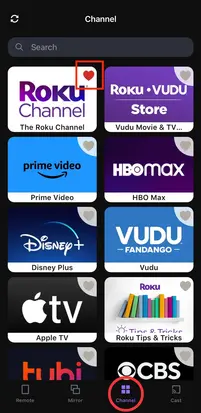
Schritt 3. Sobald die Kopplung erfolgreich ist, gehe zur Kanalseite und klicke auf das kleine Herz in der Ecke deines Lieblingskanalsymbols. Dann wird der Kanal vorne in der Kanalliste erscheinen.
Fazit
Im Allgemeinen ist es spannend, eine Roku-Fernbedienung mit persönlichen Anpassungsfunktionen zu haben. Sie müssen nur die „1” oder „2” Tasten für 5 Sekunden gedrückt halten, um sie zu programmieren. Außerdem, wenn Ihre Fernbedienung nur die App-Kurztasten hat, können Sie auch Verknüpfungen für Ihre Lieblingskanäle erstellen, einschließlich deren Verschiebung auf dem Startbildschirm oder der Nutzung der Favoriten-Hinzufügungsfunktion einer Drittanbieteranwendung. Ich hoffe, dieser Beitrag kann Ihnen ein bequemeres Seherlebnis bieten!
FAQ zur Neuprogrammierung der Roku-Fernbedienungstasten
F: Kann ich meine Roku-Fernbedienungstaste neu programmieren?
Sie können die Tasten Ihrer Roku-Fernbedienung neu programmieren, wenn es persönliche Kurztasten mit „1“ und „2“ gibt. Um diese neu zu programmieren, müssen Sie die persönlichen Kurztasten nur gedrückt halten. 1 oder 2 Halten Sie die Taste 5 Sekunden lang gedrückt. Tippen Sie dann auf die gewünschte Verknüpfungsoption und drücken Sie OK um den . abzuschließen.
F: Wie setze ich meine Roku-Fernbedienung zurück?
Zu Roku-Fernbedienung zurücksetzen, Sie können dies befolgen:
- Entfernen Sie die Batterien aus Ihrer Roku-Fernbedienung.
- Ziehen Sie das Netzkabel von Ihrem Roku-Gerät ab und warten Sie 5 bis 10 Sekunden, bevor Sie es wieder einstecken.
- Wenn Ihr Fernseher den Roku-Startbildschirm anzeigt, legen Sie die Batterien wieder in die Fernbedienung ein. Beeilen Sie sich nicht, die Abdeckung des Batteriefachs zu installieren.
- Drücken und halten Sie die Paarung Drücken Sie die Taste neben dem Batteriefach etwa 5 Sekunden lang.
- Das Statuslicht auf der Fernbedienung sollte zu blinken beginnen. Der Vorgang kann etwa 30 Sekunden dauern. Warten Sie geduldig, bis eine Benachrichtigung auf dem Fernsehbildschirm erscheint.








